桌面切换方式设置方法 Win10桌面模式切换方法
更新时间:2024-04-27 16:42:34作者:jiang
Win10桌面模式切换方法是一种简单而有效的桌面切换方式设置方法,能够帮助用户快速、方便地在不同的桌面模式之间切换,通过设置桌面切换方式,用户可以根据自己的需求和习惯,轻松地调整桌面显示效果,提高工作效率和使用体验。在Win10系统中,只需按照简单的步骤进行设置,就能实现桌面模式的切换,让用户享受更加个性化的桌面体验。
步骤如下:
1.在Windows 10 初始化桌面如下图显示,这时。我们刚使用起来很不方便,这是我们就去更改成我们习惯的显示界面。
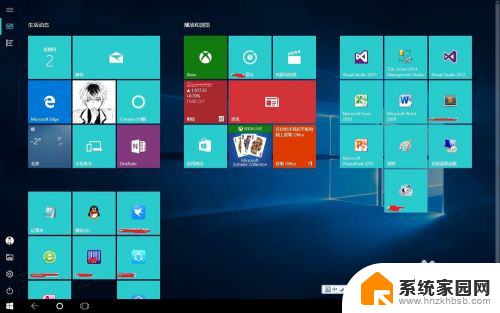
2.在当前桌面右下角找到“操作中心”的按钮图标。

3.单击“平板模式”就能切换电脑桌面显示。
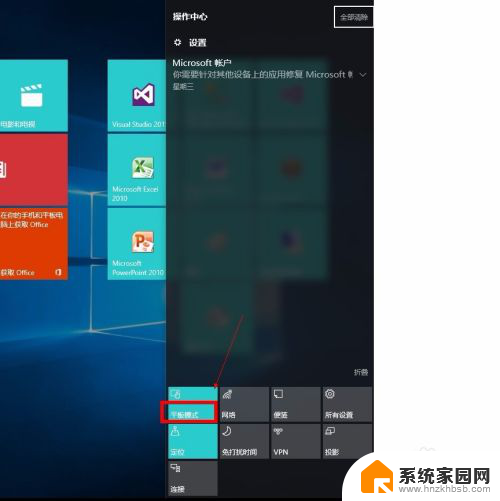
4.切换成功后的页面显示如下图。

5.当然,你还是可以通过上面的操作方式反向切换回去。
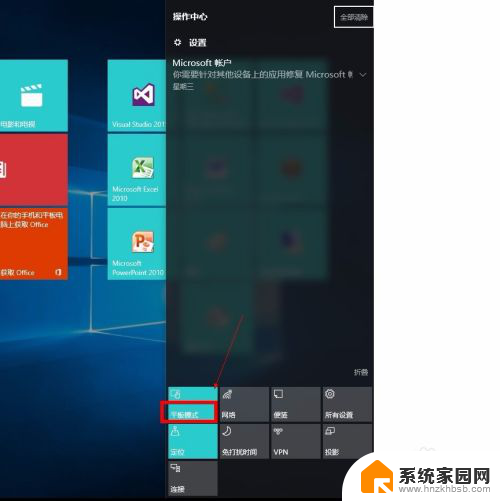
6.其实,我们也应该尝试着去适应新的功能页面,毕竟这些设计都是在过往的基础上更进了一步。
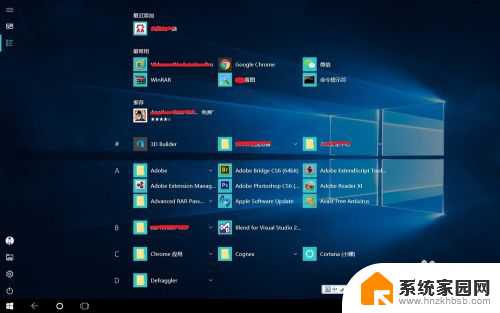
以上就是桌面切换方式设置方法的全部内容,如果你遇到类似的问题,可以参考本文中介绍的步骤来解决,希望这些信息对你有所帮助。
桌面切换方式设置方法 Win10桌面模式切换方法相关教程
- 平板设置成电脑模式 Win10平板模式和桌面模式的切换方法
- 切换屏幕模式快捷键 Win10如何设置屏幕方向切换的快捷键
- win10切换任务快捷键 Windows10多桌面切换快捷键无法切换桌面的解决办法
- win10 快速切换桌面 win10如何快速切换不同桌面
- win10切换多桌面 win10如何创建多个电脑桌面并实现快速切换
- win10双桌面切换 win10如何快速切换两个桌面
- win10关闭切换桌面 win10如何在两个桌面之间切换
- win10怎么关闭切换桌面 win10如何切换两个桌面
- win10怎么快捷键切换桌面 WIN 10 桌面切换快捷键是什么
- win10怎么切换平板模式 Windows10如何快速切换至平板模式
- 打印机共享无法保存设置 win10共享打印机提示无法保存设置怎么解决
- win10电脑控制面板在哪里? win10系统控制面板怎么打开
- 电脑横屏怎么调成竖屏显示 win10怎么调整电脑屏幕方向
- 电脑输入法如何切换简体中文 Windows10输入法简体字设置方法
- win10不能调节屏幕亮度怎么办 笔记本亮度调节无效
- win10设置桌面图标显示 win10桌面图标显示不全
win10系统教程推荐
- 1 win10设置桌面图标显示 win10桌面图标显示不全
- 2 电脑怎么看fps值 Win10怎么打开游戏fps显示
- 3 笔记本电脑声音驱动 Win10声卡驱动丢失怎么办
- 4 windows查看激活时间 win10系统激活时间怎么看
- 5 点键盘出现各种窗口 如何解决Win10按键盘弹出意外窗口问题
- 6 电脑屏保在哪里调整 Win10屏保设置教程
- 7 电脑连接外部显示器设置 win10笔记本连接外置显示器方法
- 8 win10右键开始菜单没反应 win10开始按钮右键点击没有反应怎么修复
- 9 win10添加中文简体美式键盘 Win10中文输入法添加美式键盘步骤
- 10 windows10怎么关闭开机自动启动软件 Win10开机自动启动软件关闭方法